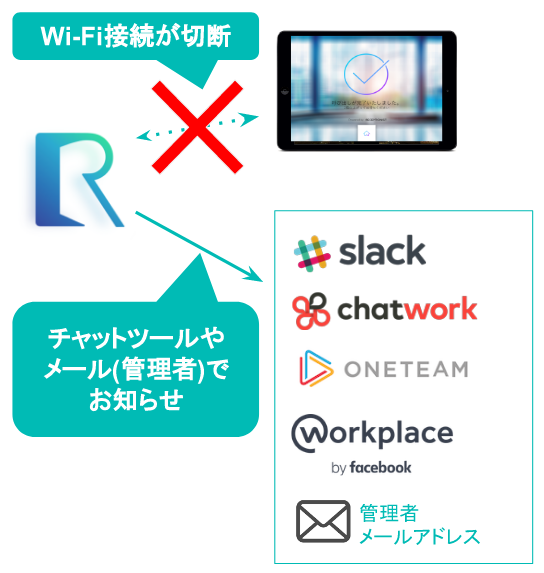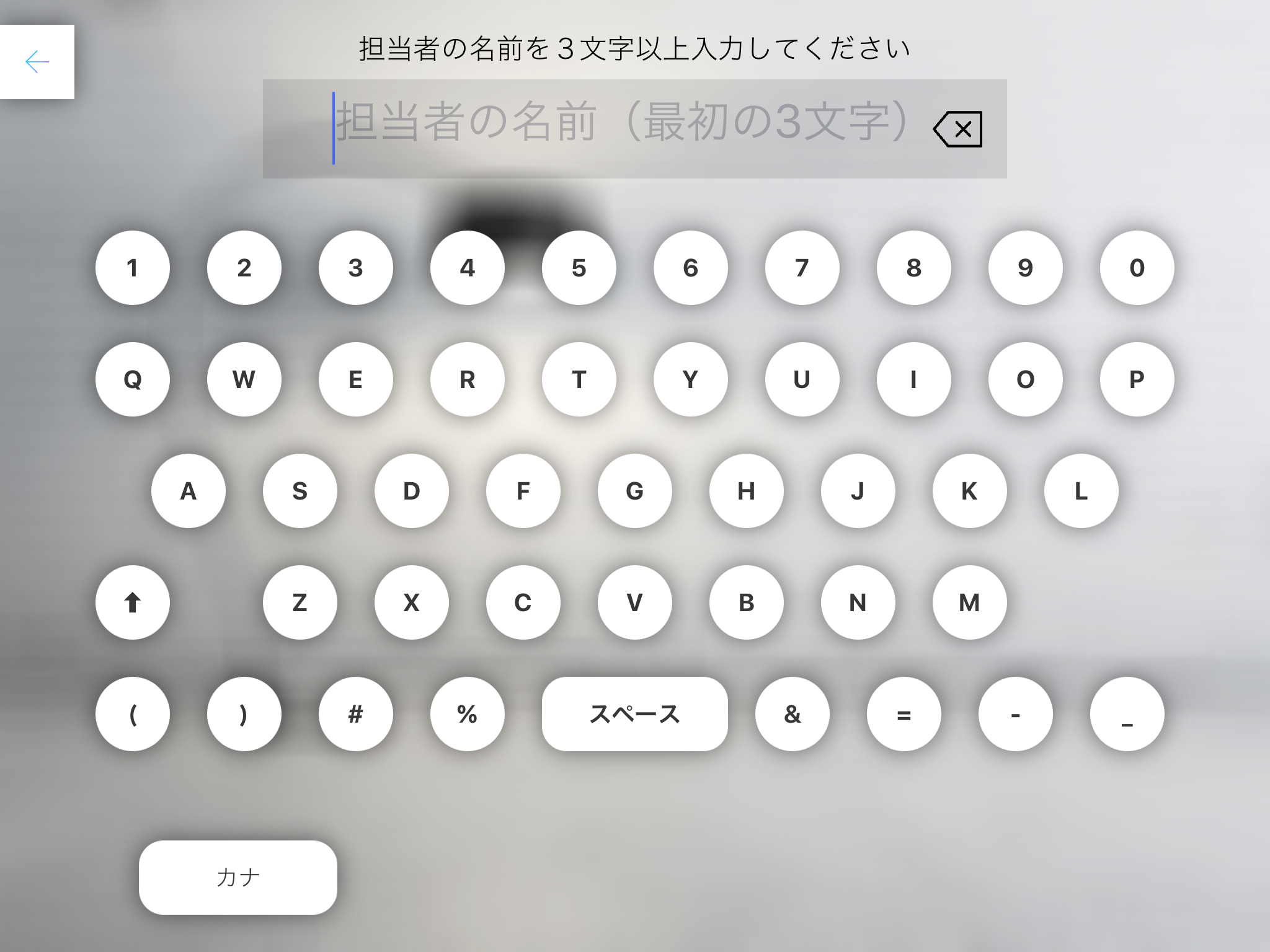[2017/11/07] 『Alive Monitoring機能』と『英数字キーボード選択』をリリースいたしました
今回の新機能情報
- iPadのWi-Fi接続が切れたら、すぐに通知を行う『Alive Monitoring機能』
- 来訪者入力用キーボード(初期表示)を英数字配列(QWERTY)に変更可能
- Googleカレンダー連携時の挙動修正
iPadのWi-Fi接続が切れたら、すぐに通知を行う『Alive Monitoring機能』
RECEPTIONISTはiPadのWi-Fi機能(インターネット接続)を利用して、各ビジネスチャットやメールに来客情報を通知しています。そのため受付に置かれているiPadの接続状況は非常に重要です。そこで、接続が切れた場合にすぐ通知する『Alive Monitoring機能』をリリースしました。
Alive Monitoring機能を利用するには
最新版のiPadアプリに更新してください。更新が完了すると同時に機能は自動的に有効になります。その後の設定等は不要で、通常通り受付としてご利用いただけます。
Tips Ver1.1.3以前のアプリをご利用の場合、上記更新後にRECEPTIONISTアプリを開き、
管理者にてログインしてください。ログイン後、機能が有効になった旨が表示されます。
管理者にてログインしてください。ログイン後、機能が有効になった旨が表示されます。
ビジネスチャットとメールへの通知開始
機能を有効化すると、有効化メッセージがご利用のビジネスチャット・メールに届きますのでご確認くださいませ。
Tips
2017年11月8日以降にアプリをインストールされた方は、そのまま何もせずご利用可能です。
2017年11月8日以降にアプリをインストールされた方は、そのまま何もせずご利用可能です。
詳しい仕様・使い方についてはこちら
来訪者入力用キーボード(初期表示)を英数字配列(QWERTY)に変更可能
RECEPTIONISTではあいうえお順のひらがなキーボードを初期表示にしていますが、企業様によっては英数字(QWERTY)配列のほうが都合が良い場合もありますので、選択できるようにしました。
Googleカレンダー連携時の挙動修正
Googleカレンダー連携でアポイントメントを作成する際、社内共有を「非表示」にするとGoogleカレンダー上でも「限定公開」となるよう修正しました。また、制限リソース(特定ユーザーのみ利用可)もGoogle上の設定に合わせて正しく選択できるようになりました。